Сайты для удаления голоса из песни
Сайты обладают инструментами автоматической обработки аудиозаписи таким образом, чтобы попытаться отделить вокал от музыки. Результат проделанной сайтом работы конвертируется в выбранный вами формат. Некоторые из представленных онлайн-сервисов в своей работе могут использовать Adobe Flash Player последней версии.
Способ 1: Vocal Remover
Лучший из бесплатных сайтов для удаления вокала из композиции. Работает в полуавтоматическом режиме, когда пользователю нужно лишь отрегулировать параметр порога фильтра. При сохранении Vocal Remover предлагает выбрать один из 3-х популярных форматов: MP3, OGG, WAV.
Перейти к сервису Vocal Remover
- Щелкните по кнопке «Выберите аудио файл для обработки» после перехода на главную страницу сайта.
Выделите песню для редактирования и кликните «Открыть» в том же окне.
С помощью соответствующего ползунка измените параметр частоты фильтра, передвигая его влево или вправо.
Выберите формат конечного файла и битрейт аудиозаписи.
Загрузите результат на компьютер, нажав кнопку «Скачать».
Дождитесь окончания процесса обработки аудиозаписи.
Скачивание начнётся автоматически посредством интернет-браузера. В Google Chrome загруженный файл выглядит следующим образом:
Способ 2: RuMinus
Это хранилище минусовок популярных исполнений, собранных со всего интернета. Имеет в своём арсенале неплохой инструмент для фильтрации музыки от голоса. В дополнение РуМинус хранит тексты многих распространённых песен.
Перейти к сервису RuMinus
- Для начала работы с сайтом кликните «Выберите файл» на главной странице.
Выделите композицию для последующей обработки и щелкните «Открыть».
Нажмите «Загрузить» напротив строки с выбранным файлом.
Начните процесс удаления вокала из песни с помощью появившейся кнопки «Сделать задавку».
Дождитесь окончания процесса обработки.
Предварительно прослушайте готовую композицию перед скачиванием. Для этого нажмите кнопку проигрывания в соответствующем плеере.
Если результат удовлетворителен, щелкните по кнопке «Скачать полученный файл».
Интернет-браузер автоматически начнёт загрузку аудиозаписи на компьютер.
Способ 3: X-Minus
Обрабатывает загруженные файлы и удаляет из них вокал насколько это технически возможно. Как и в первом представленном сервисе, для разделения музыки и голоса используется фильтрация частоты, параметр которой можно регулировать.
Перейти к сервису X-Minus
- После перехода на главную страницу сайта кликните «Выберите файл».
Найдите композицию для обработки, щелкните по ней, а затем кнопку нажмите «Открыть».
Дождитесь окончания процесса загрузки аудиофайла.
Перемещая ползунок влево или вправо. установите необходимое значение параметра среза в зависимости от частоты воспроизведения загруженной песни.
Предварительно прослушайте результат и нажмите кнопку «Скачать задавку».
Файл будет загружен в автоматическом режиме посредством интернет-браузера.
Процесс удаления вокала из любой композиции является действительно сложным. Нет никакой гарантии в том, что любая загруженная песня будет успешно разделена на музыкальное сопровождение и голос исполнителя. Идеальный результат можно получить лишь в том случае, когда вокал записан в отдельный канал, и при этом аудиофайл имеет очень высокий битрейт. Тем не менее, представленные в статье онлайн-сервисы позволяют сделать попытку такого разделения для любой аудиозаписи. Вполне возможно, что из выбранной вами композиции удастся в несколько щелчков получить музыку для караоке.
Мы рады, что смогли помочь Вам в решении проблемы.
Опишите, что у вас не получилось.
Наши специалисты постараются ответить максимально быстро.
Синонимайзер текста онлайн без потери смысла
Синонимайзер Sinoni.men сделает уникальность вашего текста 20-100% без потери смысла в предложениях. Наш сервис может делать текст уникальным за считанные секунды. вам нужно только отправить нам свой текст, размером от 100 до 1 100 символов (бесплатно) в порядке очереди, либо без ограничения символов и без очереди от 4 руб / 1 000 символов и через несколько секунд вы получите этот же текст по смысловому содержанию, написанному другими словами. Сервис не допускает граматических ошибок, однако синтаксические несоответствия могут попадаться. Уникальность вашего текста на выходе зависит от многих факторов, включая наличие в тексте большого числа имён, кличек животных, названия городов и тому подобные слова и словосочетания, у которых нет синонимов.
Нужна музыка без вокала? Поищите оригинальные минусовки
Использование аудиоредактора Audacity или его аналогов – не единственная возможность удалить голос из песни. Существует немало альтернативных вариантов, например, для многих песен выпускаются их инструментальные версии (минусовки), которые обычно включаются в альбомы бонусом или входят в состав специальных изданий. Некоторые киносаундреки также могут включать «инструменталки». На YouTube, Вконтакте и на других сайтах имеется немалое количество «минусовок» или треков для караоке. Воспользуйтесь поиском Google для поиска минусовки определенной композиции.
Вам могут нравиться или не нравиться результаты, которые у вас получатся при работе с Audacity, однако свою функцию приложение выполняет. В любом случае, это мощный инструмент, по функциональным возможностям не уступающий платным альтернативам. С его помощью можно редактировать подкасты, конвертировать треки с виниловых пластинок в MP3, создавать звуковые эффекты и многое другое.
Как убрать (вырезать) голос (вокал) из любой песни и можно ли это сделать качественно
Хотите создать инструментальную версию своей любимой музыкальной композиции? Возможно, вам нужно создать бэк-дорожку? Или у вас уже есть песня, но нет оригинальных треков и нужно изменить вокал? Как бы то ни было, вы можете удалить голос из любой композиции с помощью бесплатного аудиоредактора Audacity.

О чем нужно помнить перед удалением вокала из песни
Если вы собираетесь вырезать голос из трека, на который у вас нет авторских прав, помните, что получившаяся запись может использоваться только для личных целей. Использование «самодельной» версии композиции, например, в качестве бэк-трека в концертных выступлениях незаконно. С другой стороны, вам может потребоваться удалить вокал из собственной композиции, чтобы создать определенную атмосферу.
Как это работает и можно ли качественно удалить голос из песни?
Сразу стоит отметить, что убрать голос из песни без ухудшения звучания оригинальной композиции практически невозможно. Процесс вырезания голоса попросту сводится к вырезанию определенных частот (соответствующих голосу человека) в песне. Другими словами, вместе с голосом из песни вырезаются и все другие звуки, находящиеся в данном частотном диапазоне. Обычно это диапазон от 500 до 2000 Гц.
Вырезав голос, вы вряд ли добьетесь идеального звучания, и этот факт нужно принять как данность.
По-настоящему удалить голос из песни можно только из «мультитрека» (изначальный проект песни «по дорожкам») в музыкальном редакторе, в котором производится сведение композиции.
Как вырезать (удалить) вокал в песне с помощью приложения Audacity на Windows, Mac и Linux
Примечание. Помимо вышеуказанного варианта, существуют и другие редакторы, позволяющие удалить вокал. По сути они все одинаковые.
1. Нажмите «Файл» → «Открыть», чтобы выбрать аудиофайл, который нужно редактировать. После загрузки файла воспроизведите его и идентифицируйте все области, где присутствует вокал.
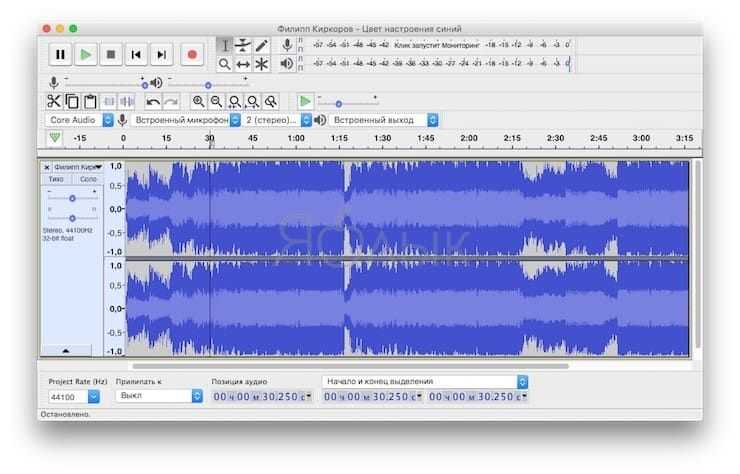
2. Выделите необходимую область в треке, где нужно удалить голос или нажмите два раза в любом месте открывшейся песни для выделения всей композиции.
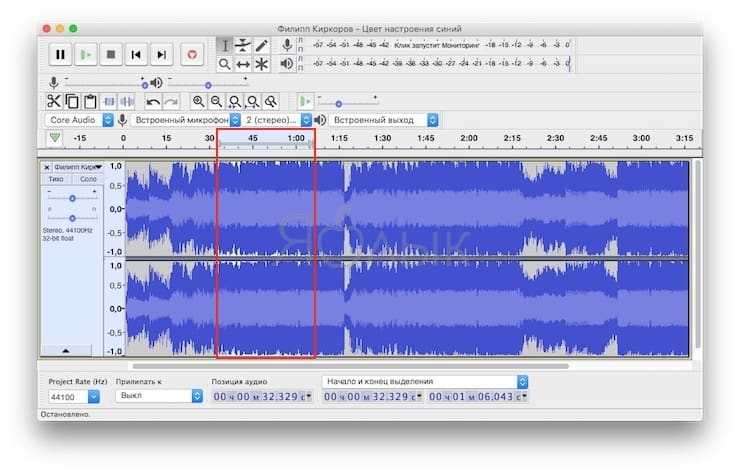
3. Приложение обладает двумя инструментами, позволяющими удалять (изолировать) голос – Удаление голоса и Удаление и изоляция голоса.
Для того чтобы воспользоваться инструментом Удаление голоса, перейдите в меню «Эффекты» → «Удаление голоса».
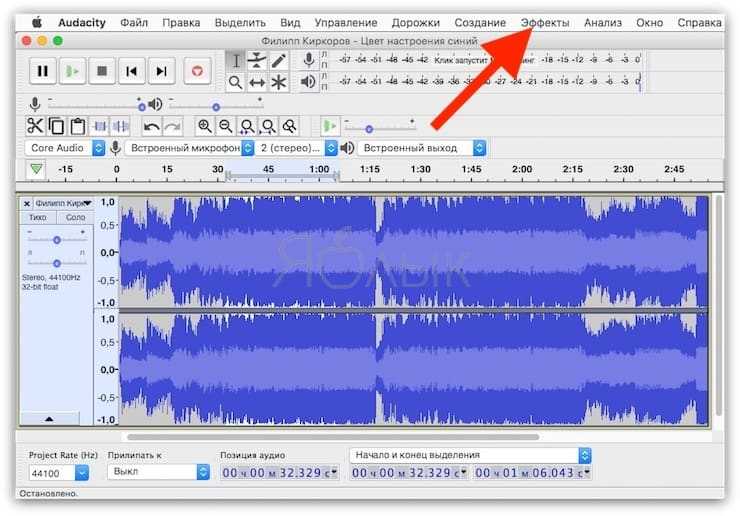
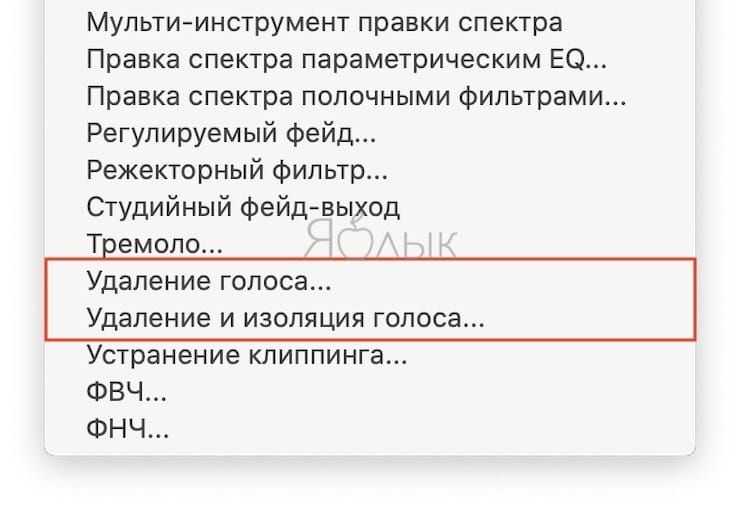
Фильтр предлагает три опции: «Простой», «Удалить полосу частот» и «Сохранить полосу частот». Начните с параметра «Простой» и используйте опцию «Прослушать», чтобы предварительно оценить результат. Если он вас устраивает, нажмите ОК. В противном случае используйте другие опции, пока не найдете более подходящее решение. Если вы случайно примените инструмент с неправильными настройками, отменить действие можно с помощью комбинации Ctrl + Z (⌘Cmd + Z на Mac) или «Правка» → «Отменить».
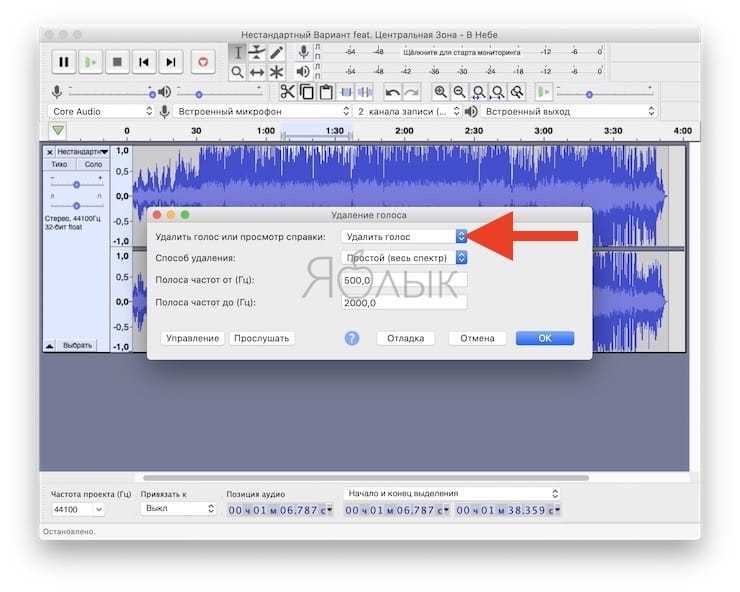
В свою очередь инструмент Удаление и изоляция голоса также позволяет удалить голос, а также произвести изолирование и инвертирование «голосовых» частот.
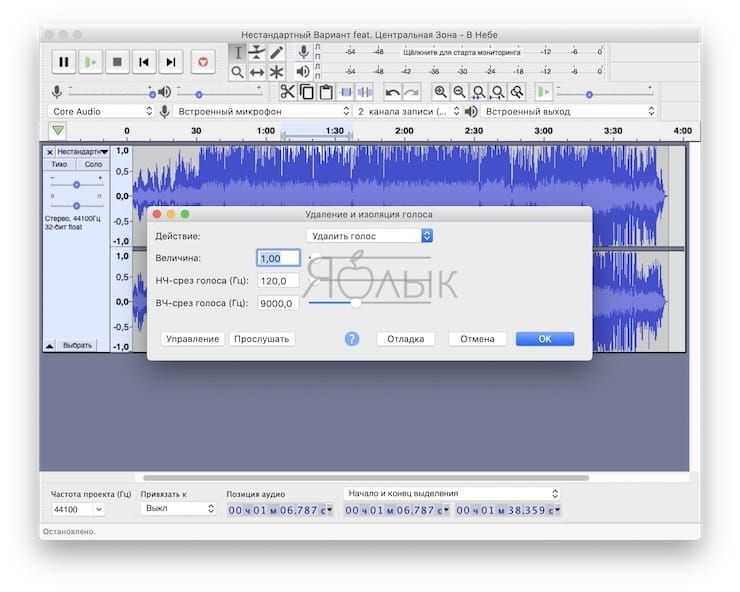
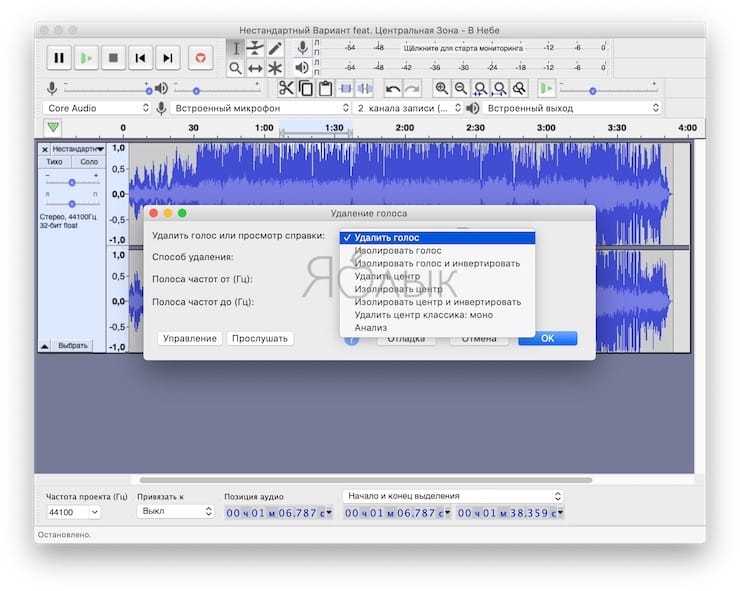
После того, как закончите работу, используйте опцию «Файл» → «Сохранить проект», чтобы сохранить изменения. Для создания нового MP3-файла, откройте «Файл» → «Экспорт» → «Экспортировать как MP3».
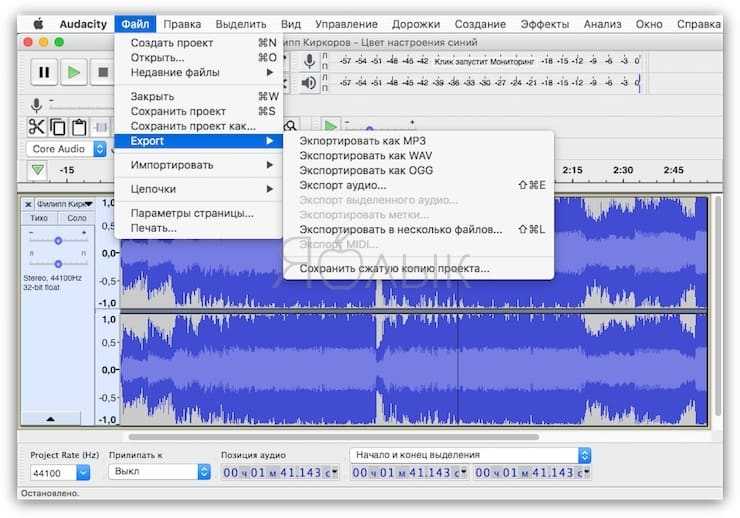
Нужна музыка без вокала? Поищите оригинальные минусовки
Использование аудиоредактора Audacity или его аналогов – не единственная возможность удалить голос из песни. Существует немало альтернативных вариантов, например, для многих песен выпускаются их инструментальные версии (минусовки), которые обычно включаются в альбомы бонусом или входят в состав специальных изданий. Некоторые киносаундреки также могут включать «инструменталки». На YouTube, Вконтакте и на других сайтах имеется немалое количество «минусовок» или треков для караоке. Воспользуйтесь поиском Google для поиска минусовки определенной композиции.
Вам могут нравиться или не нравиться результаты, которые у вас получатся при работе с Audacity, однако свою функцию приложение выполняет. В любом случае, это мощный инструмент, по функциональным возможностям не уступающий платным альтернативам. С его помощью можно редактировать подкасты, конвертировать треки с виниловых пластинок в MP3, создавать звуковые эффекты и многое другое.
X-minus.me — бесплатный сервис для создания минусовок
Порядок действий, чтобы сделать задавку песни:
- Перейдите на главную страницу сайта;
- Выберите качество внизу страницы. Чем оно ниже, тем лучше алгоритм скрывает голос в песне;
Затем нажмите на облако вверху и выберите композицию на вашем компьютере или телефоне;
У этого инструмента чуть богаче настройки. У нас есть регулятор каналов, усиление или убавление нижних частот, чекбокс прослушивания оригинала. А также в режиме прослушивания можно сравнивать WAV и MP3;
Выберите подходящие настройки и нажмите внизу кнопку «Скачать », когда результат будет соответствующим вашим ожиданиям.
Бесплатный сервис предлагает готовые композиции, в которых уже нет голоса. Чтобы их найти, нажмите вверху на пункт меню «Минусовки ».
Возможно, вам и не нужно будет делать задавку песни. Так как в списке вы найдёте подходящую в хорошем качестве и бесплатно.
Выберите категорию минусовки и попытайтесь найти подходящий трек в списке. Если нужна конкретная песня, попробуйте найти её при помощи строки поиска вверху главного окна.
Vocalremover.ru – популярный инструмент для создания минусов
Наиболее популярный в Рунете сервис для создания минусовок и изменения тональности песни — vocalremover.ru. Сервис имеет абсолютно простой и доступный функционал, позволяющий удалить вокал из композиции, оставив только фоновую музыку. В работе сервиса используется принцип дифференциации фаз каналов, при котором вычисляются подобные звуки для правого и левого канала, и затем удаляются из песни.
- Перейдите на vocalremover.ru, нажмите на надпись «Выберите аудиофайл для обработки», и загрузите нужную композицию на ресурс.
- После загрузки песни выберите приемлемую частоту фильтра с помощью ползунка, и прослушайте полученный результат.
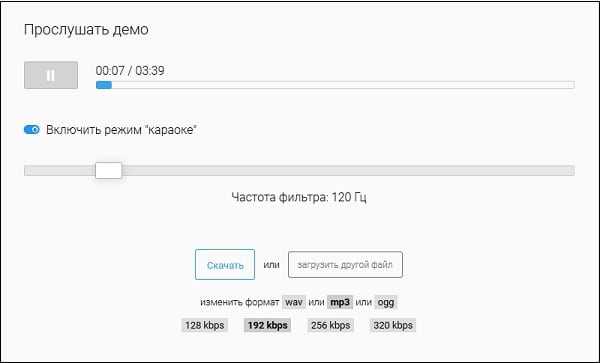
Функциональное окно ресурса Vocalremover.ru
Если последний вас устроил, выберите формат исходящего аудиофайла (wav, mp3, ogg), подходящий битрейт, и, нажав на соответствующую кнопку, сохраните результат на PC.
Дополнительные возможности для любителей музыки
Интернет предоставляет любителям поэкспериментировать с музыкой почти ничем не ограниченные возможности для творчества. Это различные сервисы, при помощи которых можно сделать нарезки, наложить музыку на музыку онлайн, изменить темп, изолировать вокал и многое другое. Следует помнить, что бесплатные ресурсы и программы представляют собой как бы сокращенную версию более полных платных ресурсов. Последние предоставляют расширенные возможности и гарантируют качественные результаты. Поэтому, если планируете заниматься профессиональной деятельностью, после пробы своих сил на бесплатных ресурсах стоит посмотреть в сторону серьезных онлайн-редакторов (оформить подписку) и программ (купить, скачать и установить). Некоторые ресурсы, кроме того, что предоставляют возможность самостоятельно удалить вокал из трека, также предлагают посетителям воспользоваться каталогом готовых минусовок на все случаи жизни. Названия готовых композиций расположены по алфавиту, что значительно облегчает поиск нужной композиции.
Вы спросите — «С чего начать?»
Мы ответим — «с исследования тематики и запросов пользователей». Под тематикой мы понимаем то, чем вы занимаетесь и о чём рассказываете на своём ресурсе. Скажем, если вы продаёте футболки, то ваша тематика будет ограничиваться только этим видом деятельности. А когда к футболкам вы добавите ещё в продажу худи, штаны или вообще кружки, значит и ваша тематика расширится, и количество ключевых слов вместе с ней.
Как только вы определите свою точную тематику, можно переходить в первоначальной оценке ключевых слов. Сделать это можно в сервисе «Яндекс подбор ключевых слов». Вы можете просто вбивать запросы по вашей тематике, чтобы оценить спрос пользователей и посмотреть потенциальных конкурентов.
Посмотрели? Тогда давайте собирать слова и фразы для сайта, которые приведут к вам потенциальных клиентов или читателей.
Сервисы по созданию качественной минусовки песен
Далее я приведу список сервисов для разъединения мелодии и слов и поясню, как пользоваться каждым из них.
X-MINUS.ME создаёт минусовку в любой тональности
Первый сервис, функционал которого даёт возможность убрать голос из песни online – это X-MINUS.ME. Формат ресурса даёт возможность работать с аудиофайлами размером не более 50 мегабайт, при этом качество получаемых результатов варьируется от песни к песне.
- Чтобы воспользоваться функционалом сервиса перейдите на ресурс x-minus.me/vocal-cut;
- Щёлкните на кнопку «Выберите файл», и укажите сервису путь к аудиофайлу на жёстком диске.
- После загрузки ваш файлик будет обработан, вы можете прослушать результат, и, если последний окажется приемлемым, вы можете закачать файл, кликнув на «Скачать».
Ru.Minus удалит вокал из песни
Другой сервис чтобы сделать качественную минусовку – это Ru.Minus.
- Алгоритм работы с ним похож на описанный выше – вы нажимаете на кнопку «Обзор», указываете сервису путь к аудиофайлу, а затем жмёте на «Загрузить».
- После загрузки аудиофайла необходимо нажать на кнопку «Сделать задавку», прослушать полученный результат, а затем нажать на «Скачать полученный файл».
Vocalremover заглушает голос
Третий сервис, позволяющий убрать слова из песни online и оставить лишь музыку – Vocalremover. Отмечу, что работает он не на всех браузерах, на Chrome он работал без проблем, а на Firefox по каким-то обстоятельствам отказался обрабатывать загруженный файл.
- Принцип работы с ним похож на вышеописанные сервисы: жмём на надпись «Загрузите аудио файл».
- Указываем путь к соответствующему файлу на вашем диске, дожидаемся окончания обработки.
- Прослушиваем полученный результат, а затем и скачиваем его к себе на PC.
Vocal Remover Pro
Англоязычный ресурс, позволяющий изъять вокал из песни, при этом в online-сервис встроена возможность создания караоке-файла из видео.
Виды минусовок
Людям, только вступивших на музыкальную стезю, стоит пояснить, что минусовка – это музыка без голоса певца и чтобы получить ее, этот голос надо убрать. Минусовки бывают разные, хотя делятся на три группы, каждая со своим отличительным признаком.
- Оригиналы – минусовки, записанные студиями еще без голоса вокалиста. Это самое лучшее, что может попасть к вам в руки.
- Самоделки – их обычно делают люди с профессиональным музыкальным образованием без участия студии и со значительно худшим оборудованием. Качество у этих записей будет хуже оригинала.
- Задавленная минусовка – обладает самым плохим качеством и в то же время очень популярна в среде самоучек. Для ее создания потребуется несколько манипуляций исключительно технического характера и в то же время огрехов будет больше. О создании задавленных минусовок мы и поговорим.
Способен ли онлайн-сервис сделать минусовку без задавки
сложный процессспециальным сервисам
Многие из нас любят петь. Мы напеваем слова из любимых песен в караоке, во время прогулок или работы, слушая любимые композиции или подпевая в унисон исполнителям на концертах. И часто, слушая любимую мелодию с вокалом, ловим себя на мысли, что хотели бы сами исполнить понравившиеся куплеты под любимую музыку. Но как же это сделать? В этом нам на помощь придут специальные сетевые ресурсы, способные помочь в создании минусовки (удалении вокала из понравившейся песни) всего за несколько секунд. В этой статье я расскажу, как сделать минус в режиме онлайн в отличном качестве, какие сервисы нам в этом помогут, и как с ними работать.
Прежде чем начать пояснять об удалении вокала из песни в режиме онлайн, следует заметить, что получить минусовку высокого качества с помощью онлайн-сервисов будет довольно сложновато
Важно понимать, что:

При этом функционал онлайн-ресурсов для того, чтобы вытащить минус песни в Интернете онлайн в нормальном качестве, которые я буду описывать ниже, довольно схож. Вы загружаете нужный аудиофайл (поддерживаются большинство популярных аудиоформатов), сервис обрабатывает композицию, и даёт вам возможность прослушать результат. Если результат вас устраивает, вы скачиваете его к себе на компьютер и наслаждаетесь полученным звучанием.
Обзор популярных сервисов для создания опросов
Google Forms
Бесплатный сервис от Google, востребованный во всём мире среди маркетологов, проектных команд, HR-менеджеров и не только.
Опросы или тесты разного уровня сложности легко создавать на ПК и мобильных устройствах. Есть редактируемые шаблоны, можно вставлять изображения и видео.
Помимо анкетирования можно собирать имейлы респондентов.
Ключевые плюсы Google Forms:
- простой интерфейс,
- бесплатное использование,
- адаптивность под мобильные устройства,
- надёжность: данные хранятся в облаке, что существенно снижает риск потери данных.
Основной минус — вставить Google Forms на сайт получится только ссылкой. При этом количество опросов не ограничено.
Функциональность Google Forms можно улучшить с помощью плагинов. Например, плагин Form Publisher позволяет настроить получение уведомлений о заполнении формы — вплоть до полей, которые будут отправляться на имейл получателя.
В рамках бесплатного тарифа можно получать до 20 уведомлений в месяц. Это немного, но для теста более чем достаточно. Годовая подписка на плагин стоит $79.
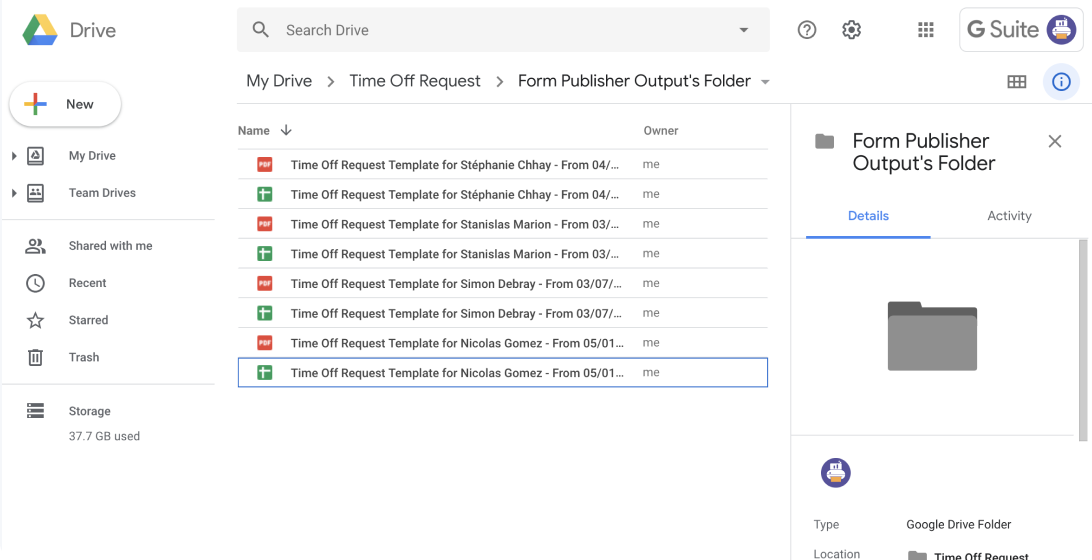
Пример уведомлений, полученных через плагин. Скриншот: Form Publisher
SurveyMonkey
Одна из самых популярных в мире систем для проведения опросов, которая, по словам создателей, генерирует 20 миллионов ответов в сутки.
Все функции находятся под рукой, но всё же это не самый удобный конструктор для создания веб-форм. Хотя при регулярном использовании к особенностям управления привыкаешь.
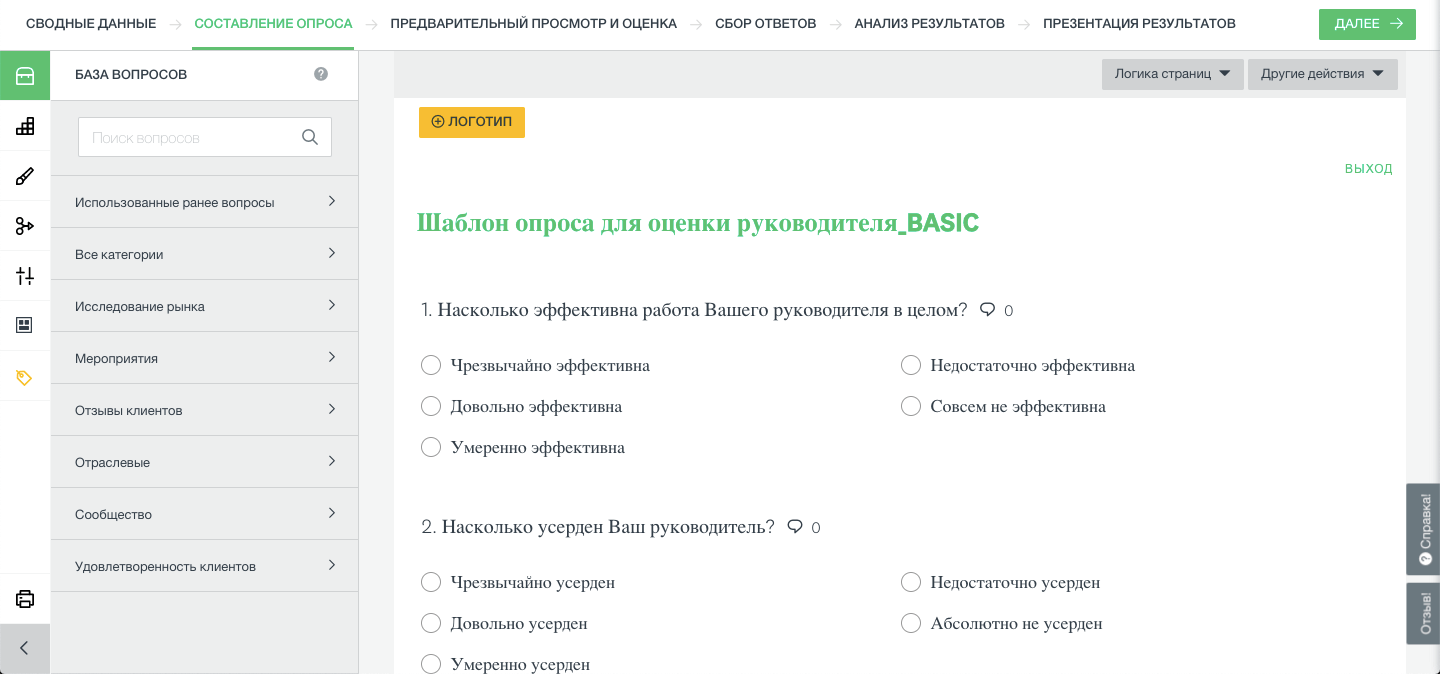
Пример интерфейса панели управления SurveyMonkey. Левая панель инструментов неинформативна, базовые и наиболее востребованные функции не выделены в отдельные группы, из-за чего настройки сливаются воедино
Ключевые плюсы SurveyMonkey:
- больше настроек по сравнению с конкурентами;
- есть бесплатный тариф, который позволяет создавать неограниченное количество опросов с 10 вопросами в каждом и 40 отображаемыми ответами в одном опросе;
- интерфейс на русском языке;
- простое создание таблиц и диаграмм для наглядного отображения процентных соотношений;
- готовая база часто встречающихся вопросов, с помощью которых можно за несколько кликов создать опрос для оценки качества услуги и другие;
- оперативная поддержка пользователей по вопросам настройки сервиса.
Основные минусы SurveyMonkey:
- конструктор, к которому нужно привыкать;
- стоимость тарифов — от $35 в месяц;
- периодическая недоступность сервиса ↓
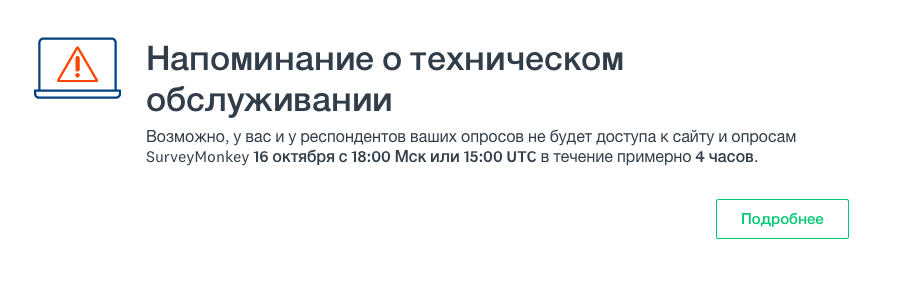
Простои по несколько часов могут повторяться дважды в месяц и рискуют стать проблемой при запуске рекламной кампании или при проведении онлайн-опроса при помощи имейл-рассылки.
Vocalremoverpro – сервис по удалению голоса из песни
Последним сервисом, о котором я хочу рассказать в данном материале, является vocalremoverpro.com. Качество его минусовок находится на приемлемом уровне, но его бесплатные возможности (как и в случае других англоязычных сервисов) существенно урезаны. Потому если вы не намерены платить за результат, то воспользоваться возможностями ресурса стоит лишь в ознакомительных целях.
- Посетите vocalremoverpro.com, напротив «Your music file» нажмите на «Обзор».
- И загрузите композицию на ресурс (или введите ссылку на неё в поле «YouTube Video URL»).
- В поле «Verification» введите капчу, а затем нажмите на «Create karaoke Track».
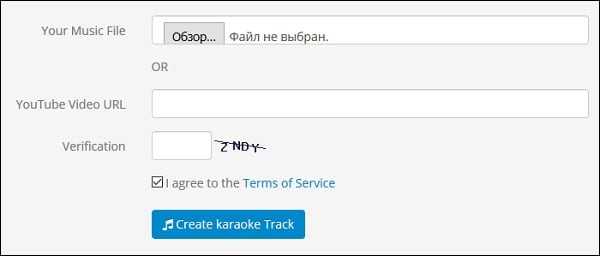
После загрузки песни нажмите на кнопку внизу
Базы готовых минусов
Кроме создания минусов, вы можете также воспользоваться базами, где находятся уже готовые минусовки. Среди таких сайтов я бы отметил backingtracks.ru, fonogramm.pro, minusovki.mytracklist.com, mp3minus.ru и другие аналоги, в которых с помощью функции поиска вы сможете найти нужный вам минус.
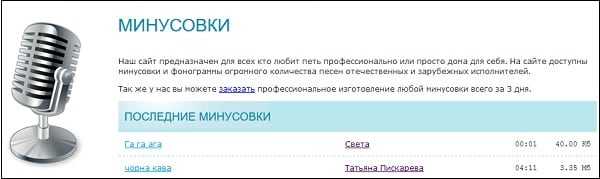
Ресурсы подобной специализации содержат огромную базу минусовок
Удаление вокала из песни онлайн. Создание «минуса»
Приветствую. Сегодня необычная тема — удаление вокала из песни онлайн. Очистка любой композиции от голоса исполнителя используется довольно часто. С этой задачей могут хорошо справиться профессиональные программы для редактирования аудиофайлов, например, Adobe Audition . В случае, когда нет необходимых навыков работы с таким сложным ПО, на помощь приходят специальные онлайн-сервисы, представленные в статье.
Сайты для удаления голоса из песни
Сайты обладают инструментами автоматической обработки аудиозаписи таким образом, чтобы попытаться отделить вокал от музыки. Результат проделанной сайтом работы конвертируется в выбранный вами формат. Некоторые из представленных онлайн-сервисов в своей работе могут использовать Adobe Flash Player последней версии.
Способ 1: Vocal Remover
Лучший из бесплатных сайтов для удаления вокала из композиции. Работает в полуавтоматическом режиме, когда пользователю нужно лишь отрегулировать параметр порога фильтра. При сохранении Vocal Remover предлагает выбрать один из 3-х популярных форматов: MP3, OGG, WAV.
Щелкните по кнопке «Выберите аудио файл для обработки» после перехода на главную страницу сайта.
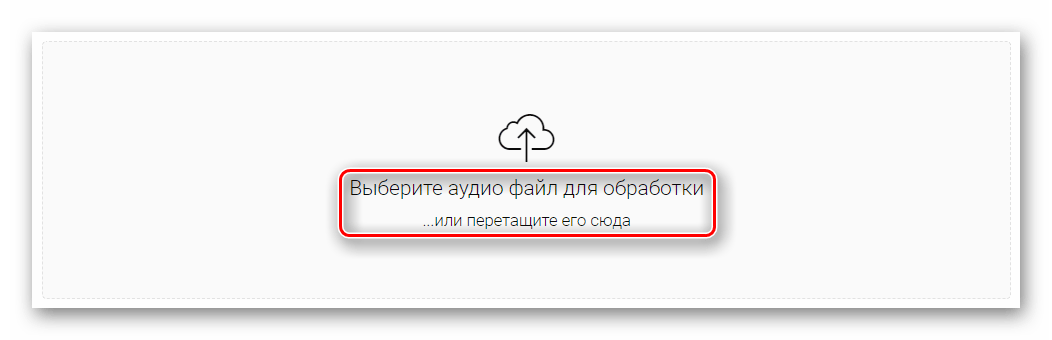
Выделите песню для редактирования и кликните «Открыть» в том же окне.
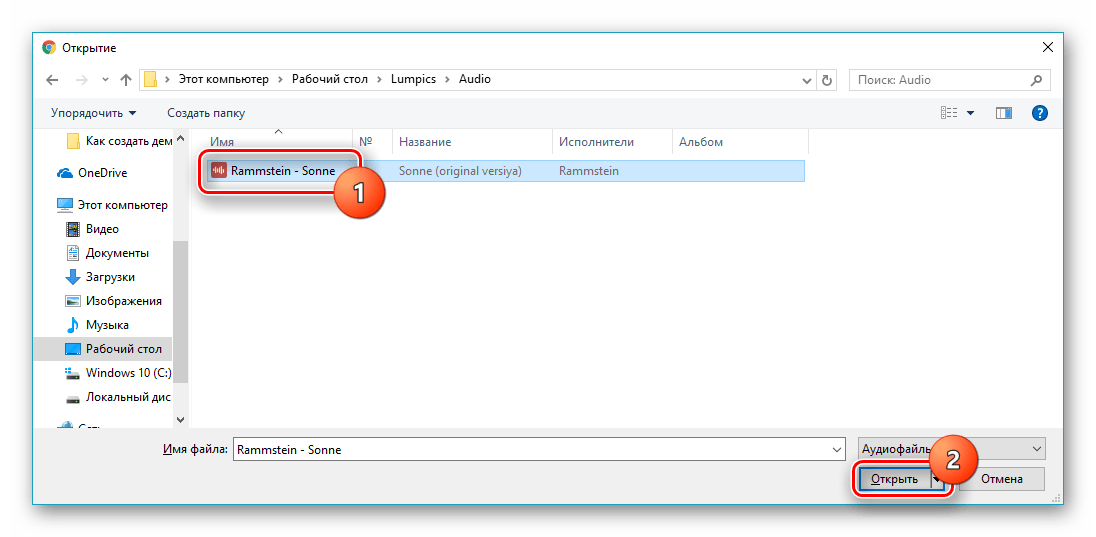
С помощью соответствующего ползунка измените параметр частоты фильтра, передвигая его влево или вправо.
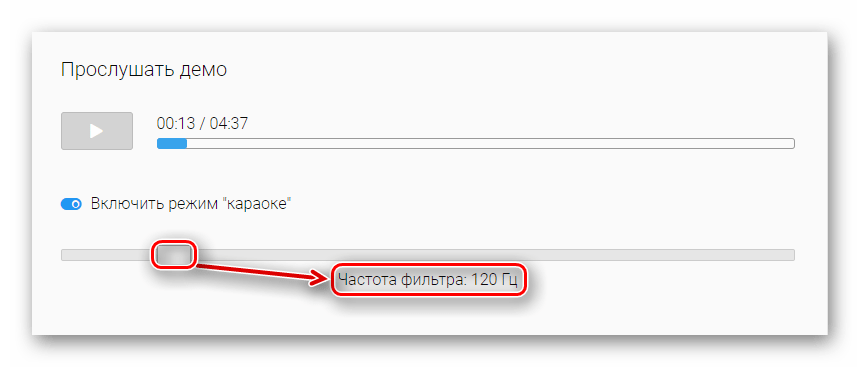
Выберите формат конечного файла и битрейт аудиозаписи.
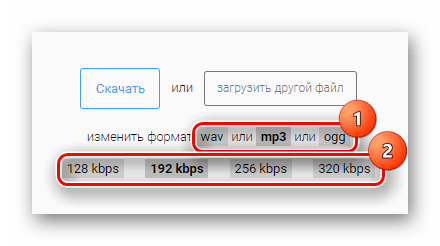
Загрузите результат на компьютер, нажав кнопку «Скачать».
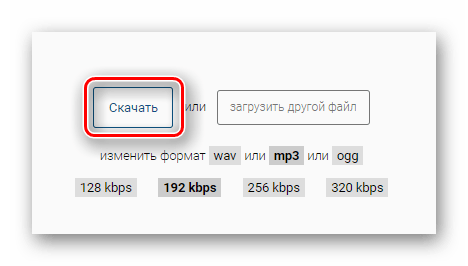
Дождитесь окончания процесса обработки аудиозаписи.
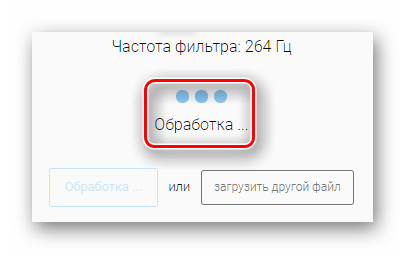
Скачивание начнётся автоматически посредством интернет-браузера. В Google Chrome загруженный файл выглядит следующим образом:

Способ 2: RuMinus
Это хранилище минусовок популярных исполнений, собранных со всего интернета. Имеет в своём арсенале неплохой инструмент для фильтрации музыки от голоса. В дополнение РуМинус хранит тексты многих распространённых песен.
Для начала работы с сайтом кликните «Выберите файл» на главной странице.
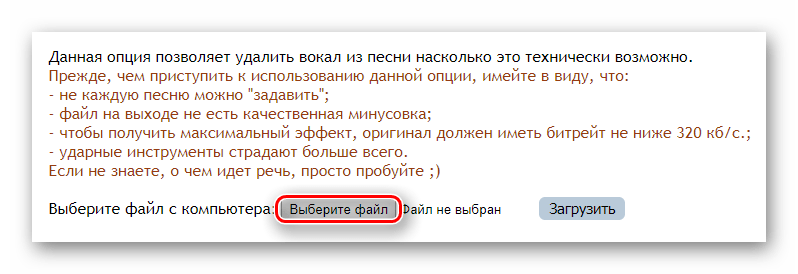
Выделите композицию для последующей обработки и щелкните «Открыть».
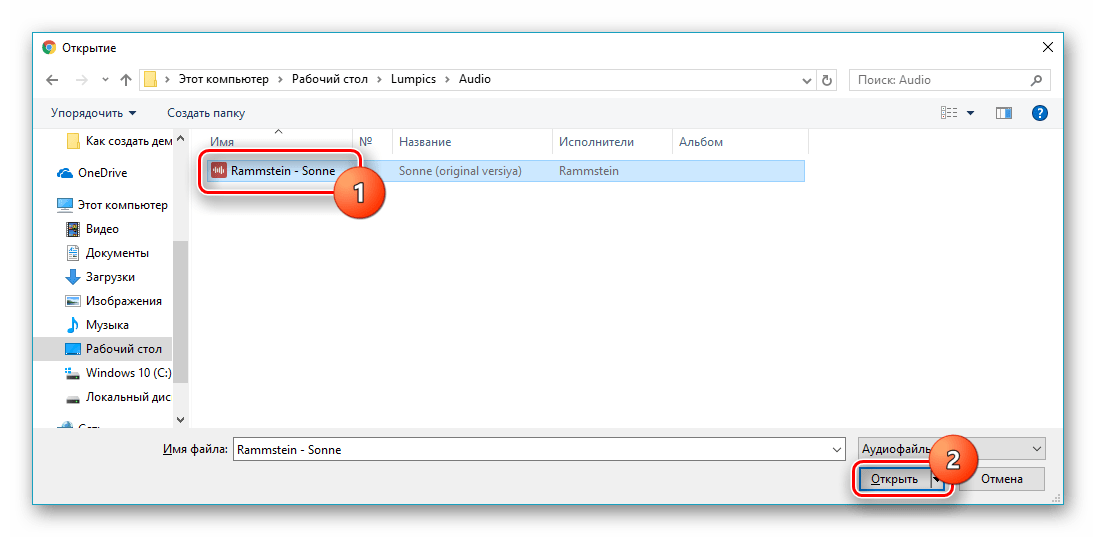
Нажмите «Загрузить» напротив строки с выбранным файлом.

Начните процесс удаления вокала из песни с помощью появившейся кнопки «Сделать задавку».
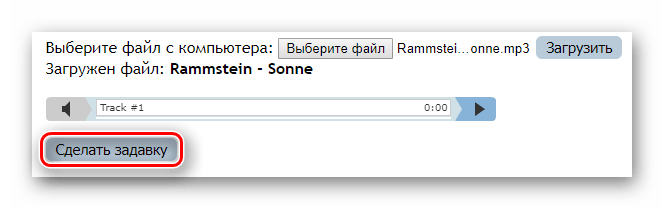
Дождитесь окончания процесса обработки.
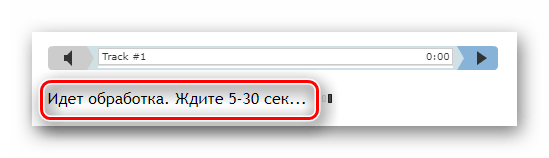
Предварительно прослушайте готовую композицию перед скачиванием. Для этого нажмите кнопку проигрывания в соответствующем плеере.
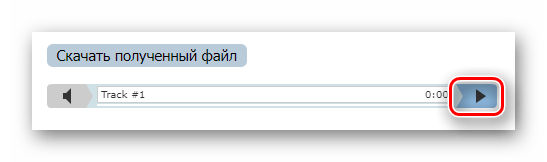
Если результат удовлетворителен, щелкните по кнопке «Скачать полученный файл».
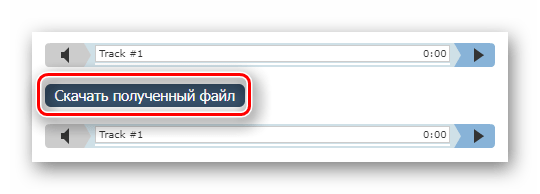
Интернет-браузер автоматически начнёт загрузку аудиозаписи на компьютер.
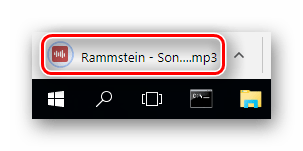
Способ 3: X-Minus
Обрабатывает загруженные файлы и удаляет из них вокал насколько это технически возможно. Как и в первом представленном сервисе, для разделения музыки и голоса используется фильтрация частоты, параметр которой можно регулировать.
После перехода на главную страницу сайта кликните «Выберите файл».
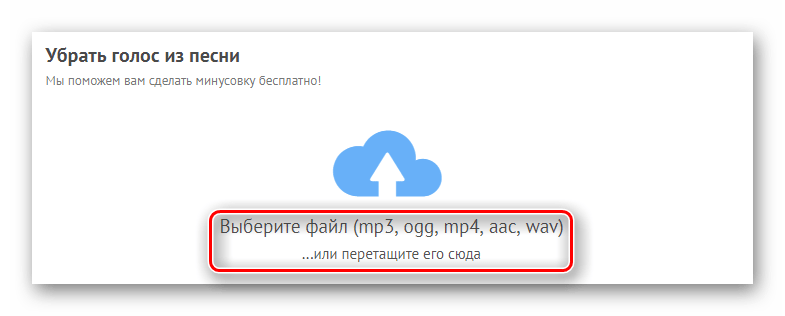
Найдите композицию для обработки, щелкните по ней, а затем кнопку нажмите «Открыть».
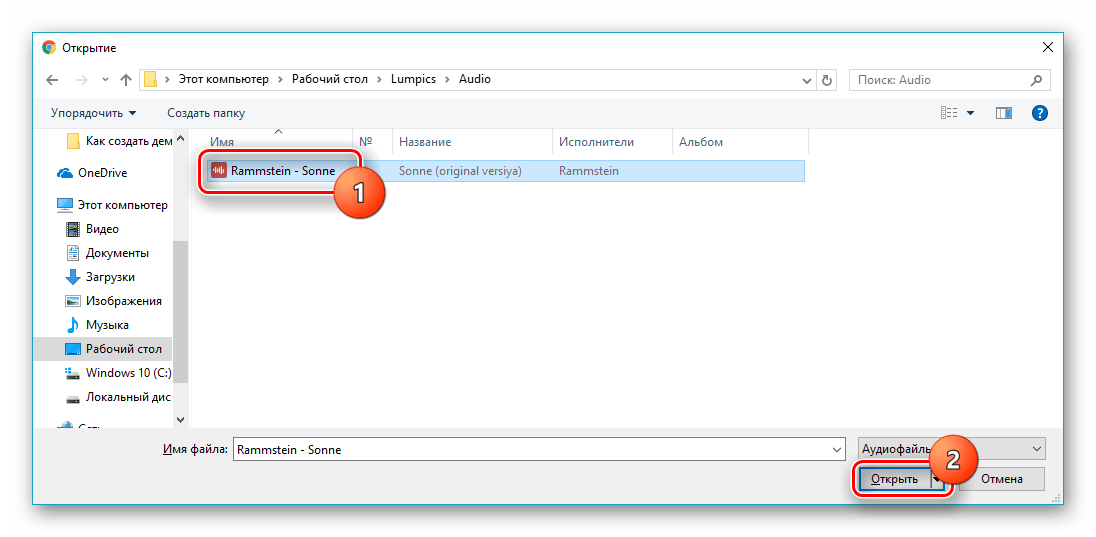
Дождитесь окончания процесса загрузки аудиофайла.
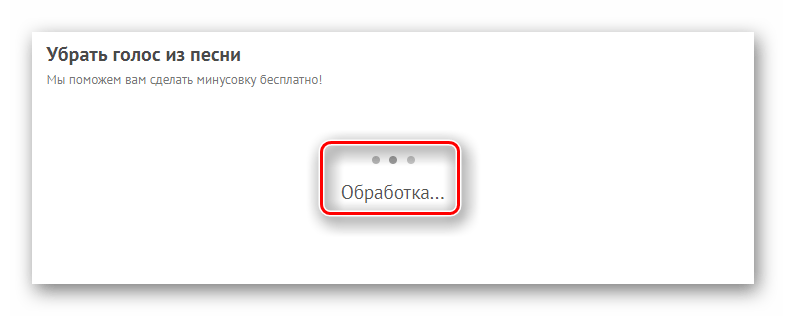
Перемещая ползунок влево или вправо. установите необходимое значение параметра среза в зависимости от частоты воспроизведения загруженной песни.
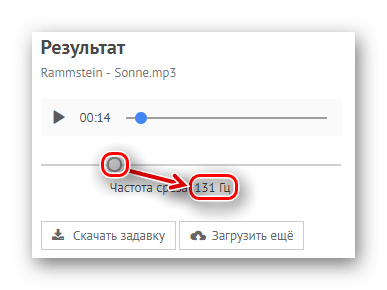
Предварительно прослушайте результат и нажмите кнопку «Скачать задавку».
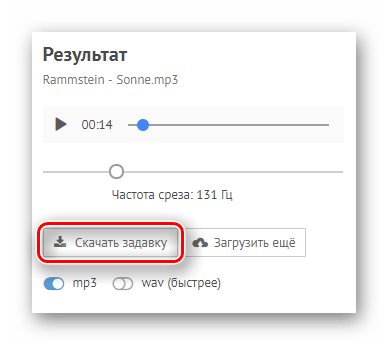
Файл будет загружен в автоматическом режиме посредством интернет-браузера.
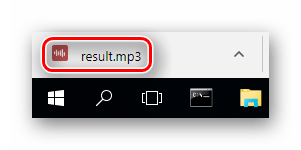
Как видите удаление вокала из песни — процесс трудоемкий. Нет никакой гарантии в том, что любая загруженная песня будет успешно разделена на музыкальное сопровождение и голос исполнителя. Идеальный результат можно получить лишь в том случае, когда вокал записан в отдельный канал, и при этом аудиофайл имеет очень высокий битрейт. Тем не менее, представленные в статье онлайн-сервисы позволяют сделать попытку такого разделения для любой аудиозаписи. Вполне возможно, что из выбранной вами композиции удастся в несколько щелчков получить музыку для караоке. Удачи .
Программы для сбора ключевых слов
Key collector
Профессиональный и самый популярный SEO-инструмент для работы с семантическим ядром сайта. Собирает статистику поисковых запросов Google, Яндекс, Mail, поисковые подсказки Google и Яндекс и ещё много всего. Программа стоит 1 800 рублей с привязкой к одному компьютеру. При покупке лицензии повторно, для другого ПК, стоимость будет ниже.
Словоеб
Бесплатная программа, которая предоставляет все базовые возможности для работы с семантикой. Словоеб очень сильно напоминает Key collector, но ограничен по функционалу.
Магадан
Программа для сбора ключевых слов от Яндекс.Директа. Составление семантического ядра, подготовка рекламных кампаний в контексте, маркетинговый анализ — всё это можно сделать в программе. Кстати, у Магадана есть две версии: бесплатная «LITE» и «PRO», которая стоит 1 500 рублей.
Лучшие приложения для преобразования голоса в текст
1. Google Ассистент
Первое приложение, которое приходит нам в голову, это Google Ассистент Очень личное по умолчанию. Вы можете попросить Google Ассистента установить напоминание, создать заметку и отправить текстовые сообщения, даже не касаясь телефона физически.
Чтобы создать заметку с помощью Ассистента, просто скажите «Окей, Google, сделай заметку» после того, как он предложит вам «Какую заметку» вы можете начать записывать. Делайте заметки короткими и простыми, потому что запись останавливается автоматически, если вы ставите на паузу. Сохраняет заметку в приложении Google Assistant, к которому вы можете получить доступ, посетив Assistant.google.com Или говоря: «Покажи мне мои заметки». Вы можете сделать то же самое для доступа к своим спискам.
Google Assistant предустановлен на устройствах Android и для работы требуется Интернет.
Точность: Google Assistant перестал слушать после первого периода, и мне пришлось поторопиться, чтобы проверить точность. Ошибка 7/100.
Проверьте Google Assistant (Android | iOS)
2. Доска объявлений
Лучше всего подходит для ввода звука при просмотре страниц в Chrome, YouTube и т. Д.
Gboard — это приложение для клавиатуры от Google, которое имеет множество интересных функций, и функция преобразования текста в текст является одной из самых полезных. Поскольку это приложение для клавиатуры, вы можете использовать его для преобразования речи в текст в любом приложении. Я использую его, чтобы писать сообщения WhatsApp, делать записи в моем приложении журнала и писать читерские комментарии на Reddit.
Google Keyboard — одно из самых популярных приложений на рынке, которое имеет ряд функций, таких как встроенная интеграция с поиском, картами, YouTube и другими. Одна из основных функций — распознавание речи в текст. Зачем использовать Gboard? Потому что он будет работать не только как клавиатура, но и как переводчик голоса в текст.
Самое приятное в Gboard то, что он не требует подключения к Интернету, хотя лучше всего работает с этим подключением. Просто убедитесь, что вы загрузили языковой пакет, выбрав «Настройки»> «Система»> «Язык и ввод»> «Клавиатура и методы ввода»> «Виртуальная клавиатура»> «Gboard»> «Голосовой набор»> «Распознавание речи в автономном режиме».
Чтобы начать голосовой набор, коснитесь значка микрофона на клавиатуре (он находится в правом верхнем углу клавиатуры). В отличие от Google Assistant, он продолжает запись и ждет, пока ваша речь будет настроена, даже если вы сделаете паузу.
Мне нравится использовать Gboard, потому что он работает в любом приложении
Неважно, какое приложение для заметок вы используете, вы можете использовать Gboard, чтобы делать голосовые заметки и преобразовывать их в текст на ходу
- مجاني
- Работает во всех приложениях
- Доступно на всех платформах
Минус:
- Ничего
Точность: Gboard довольно точен, и вы можете легко добавлять знаки препинания. Количество ошибок было ниже, поскольку мы можем говорить в моем обычном темпе. Ошибка 5/100.
установить Gboard (Android | iOS)
3. Google Keep
Лучше всего для быстрых голосовых заметок
Google Keep — приложение для создания заметок, разработанное Google. Он использует тот же API для преобразования вашей речи в текст, что и Google Assistant, но использование немного отличается. В отличие от Gboard, который преобразует вашу речь в текст, Google Keep сохраняет копию аудиофайла, а также преобразованную версию в приложении. С этим приложением делать заметки в классе становится намного проще. Вы можете прочитать текст, и если вы столкнетесь с ошибкой, просто просмотрите его вместе с аудиофайлом и исправьте его. Подсказка слов потрясающая и работает с разными акцентами без сучка и задоринки.
Google Keep — отличное приложение для заметок. Большинство людей не знают, что он также полезен для голосовых заметок. Когда вы записываете голосовую заметку в Keep, она автоматически преобразуется в текст. Будет создана новая заметка с напечатанным текстом и голосовой заметкой, прикрепленными в виде файла внизу.
Теперь вы можете редактировать заметку по своему вкусу. Keep также имеет множество других функций, таких как рисование, добавление флажков, меток и т. Д. Действительно полезно, если вы хотите быстро преобразовать аудио в текст и сохранить форматы, сохраненные в облаке, в одной заметке в приложении.
Google Keep полностью бесплатен, без рекламы. Его легко и быстро использовать, а встроенный поиск очень мощный.
Минус:
- Ничего
Решение. Google Keep работает нормально, но не распознает знаки препинания даже после того, как я их выражаю. Ошибка 12/100.
Установите Google Keep для iOS (Android | iOS)
Vocal Remover Pro
Сервис на английском языке, который помогает убрать слова онлайн не только из песни, но и из видео. Если работать с ним грамотно, то качество не потеряется:
во-первых, переходите на стартовую страничку, прокручиваете ее до пункта «Create karaoke Tracks»;
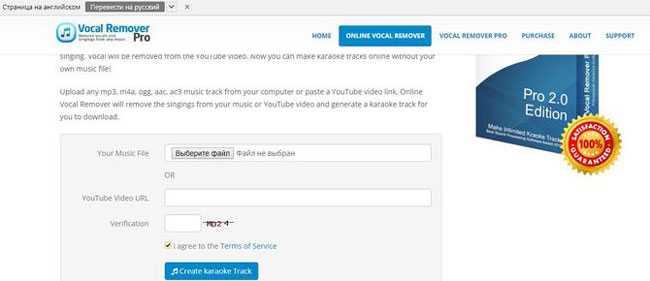
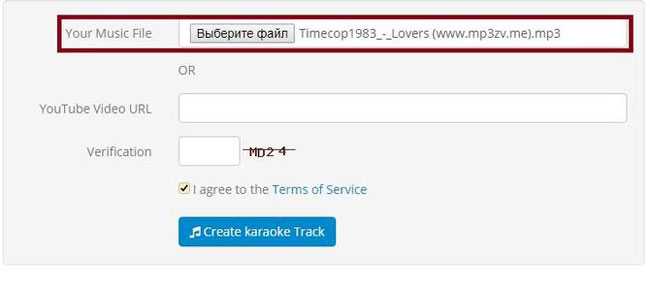
- в-третьих, в строке «Verification» вписываете капчу, соглашаетесь с политикой сервиса и щелкаете «Create karaoke Tracks». Дожидаетесь загрузки объекта на сервер;
- в-четвертых, скачиваете трек.
Из видео голос заглушается практически аналогично. Для этого веб-программа пользуется видео контентом из YouTube:
в окошке «Create karaoke Tracks» ищите «YouTube URL»;
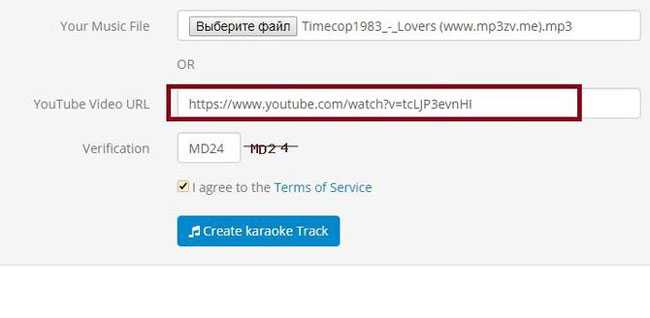
- вставляете туда ссылку на видео с треком и ждете завершения обработки;
- прослушиваете и загружаете себе минус.


























